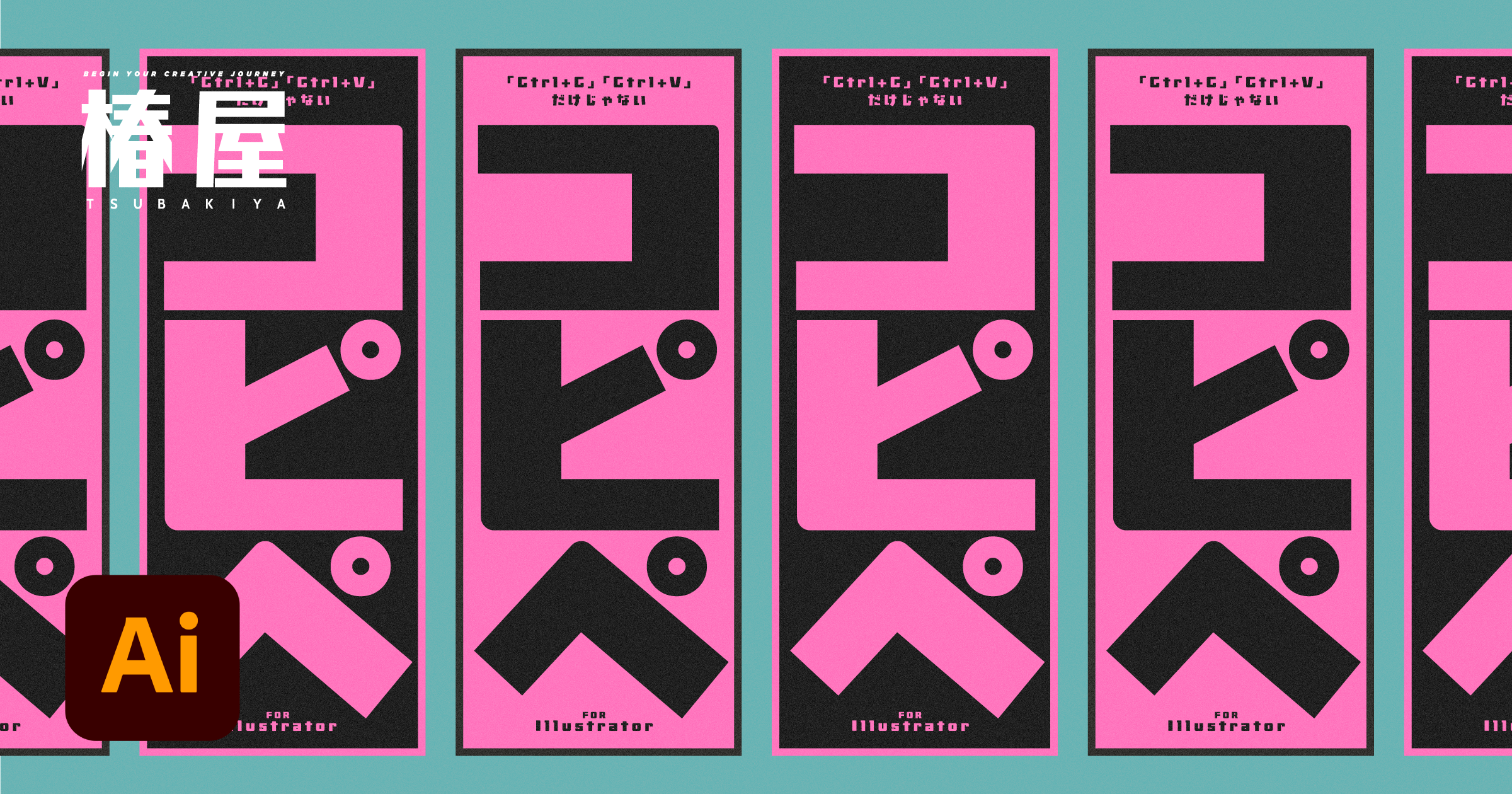コピペといえば「Ctrl+C」「Ctrl+V」ですが、実はコピペには色々な種類があって、作業に合わせたコピーの方法をいくつか覚えておくだけで、制作のスピードも効率もめちゃ速くなるんです。今回は、初心者さんでもわかりやすいように、コピーの種類と活用法をまとめてご紹介します。

基本のコピーとペースト
まずは基本の「Ctrl+C」でコピー、「Ctrl+V」でペースト。これは一番一般的ではあるのですが、配置先が固定されないので位置の調整が必要です。
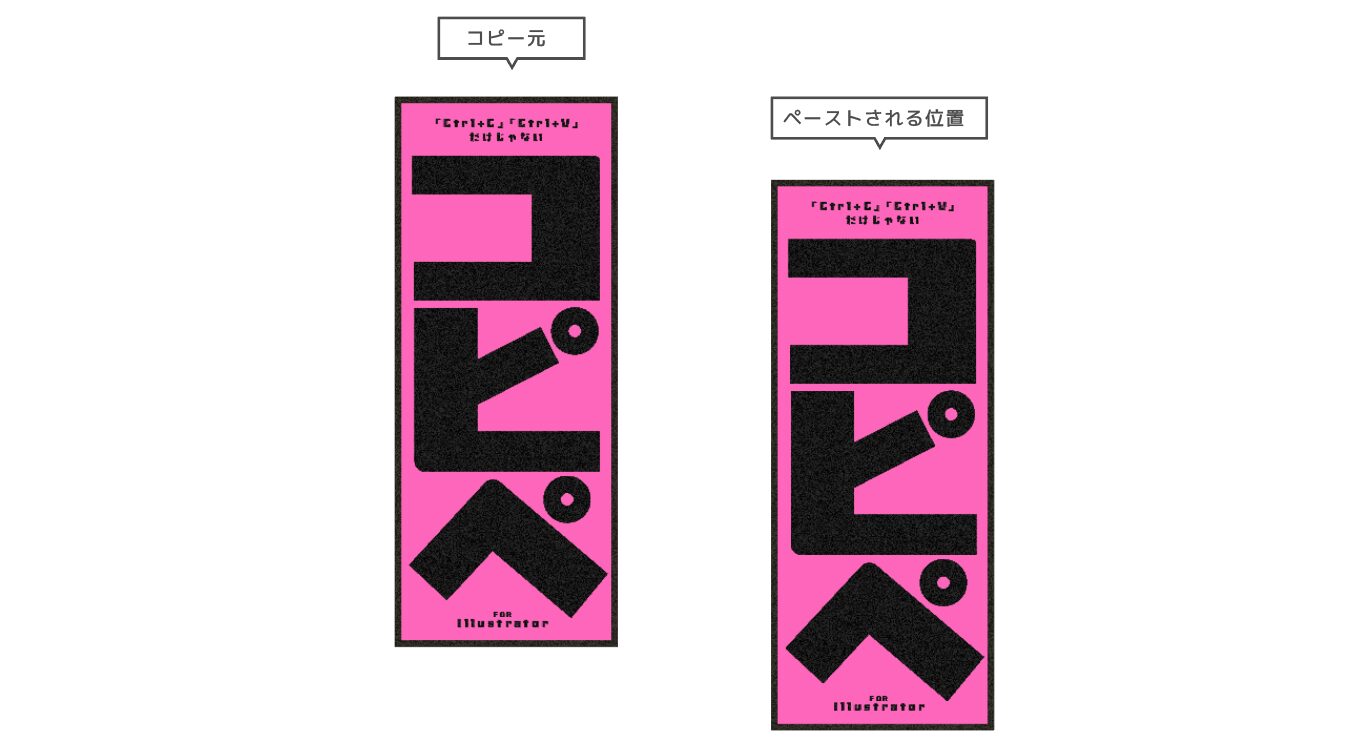
同じ位置にコピーする
次に、コピー元と同じ位置にそのままペーストできる方法です。もしかしたら、私はこのコピペを一番多く使っているかもしれないです。テクスチャ効果を重ねたり、ブレンドを使った作業をするときにとても便利です。ここでは「前面にペースト」と「背面にペースト」という2つの方法をご紹介します。
「前面ペースト」
コピーしたオブジェクトをそのまま元の位置に複製したいときは「Ctrl+F」を使います。すると選択中のオブジェクトの前面に、まったく同じ位置でコピーが配置されます。効果を重ねたり、ブレンドを使った作業をするときに、位置を直したりレイヤーを入れ替えたりする必要がないので、効率よく作業が進められます。
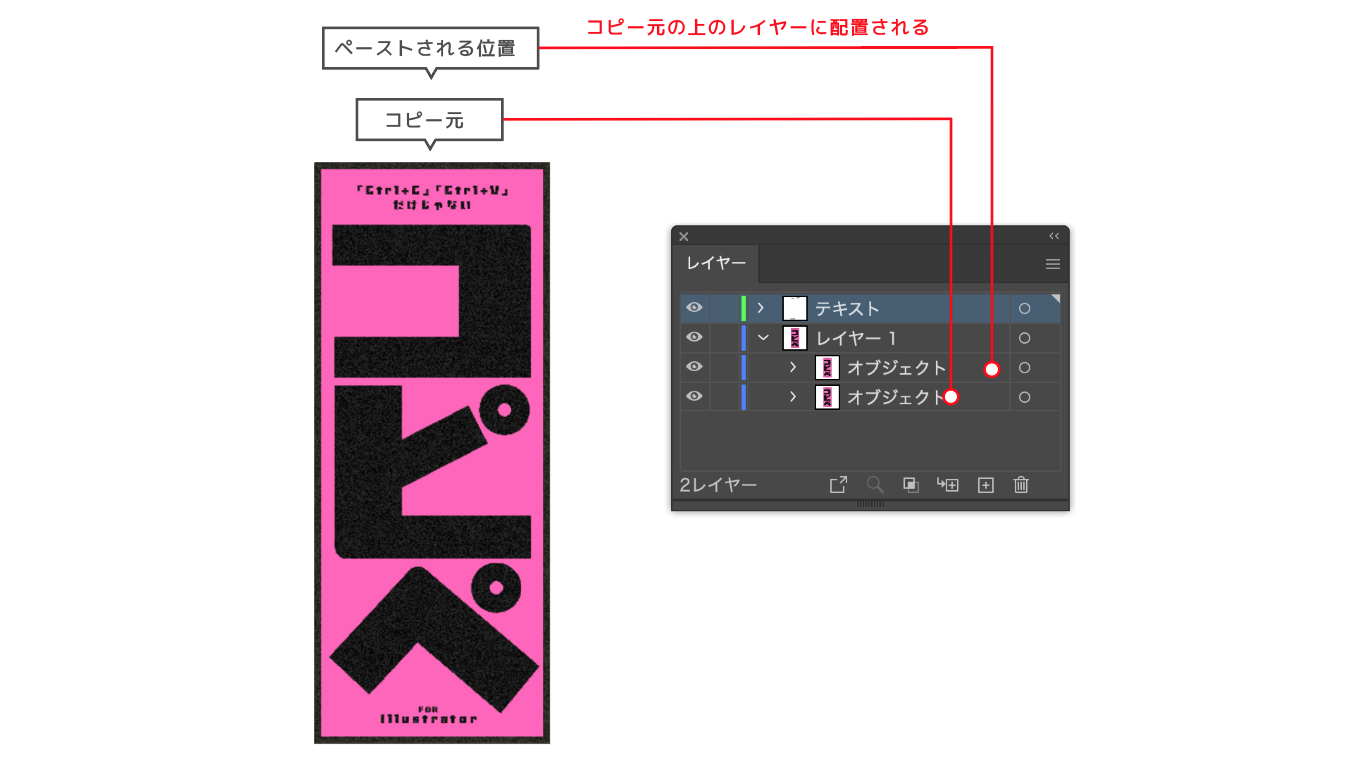
「背面へペースト」
反対に、コピーを背面に置きたいときは「Ctrl+B」を使います。こちらも元のオブジェクトと同じ位置に複製されますが、重なり順が背面になるのが特徴です。影や背景を作るときに役立ちます。
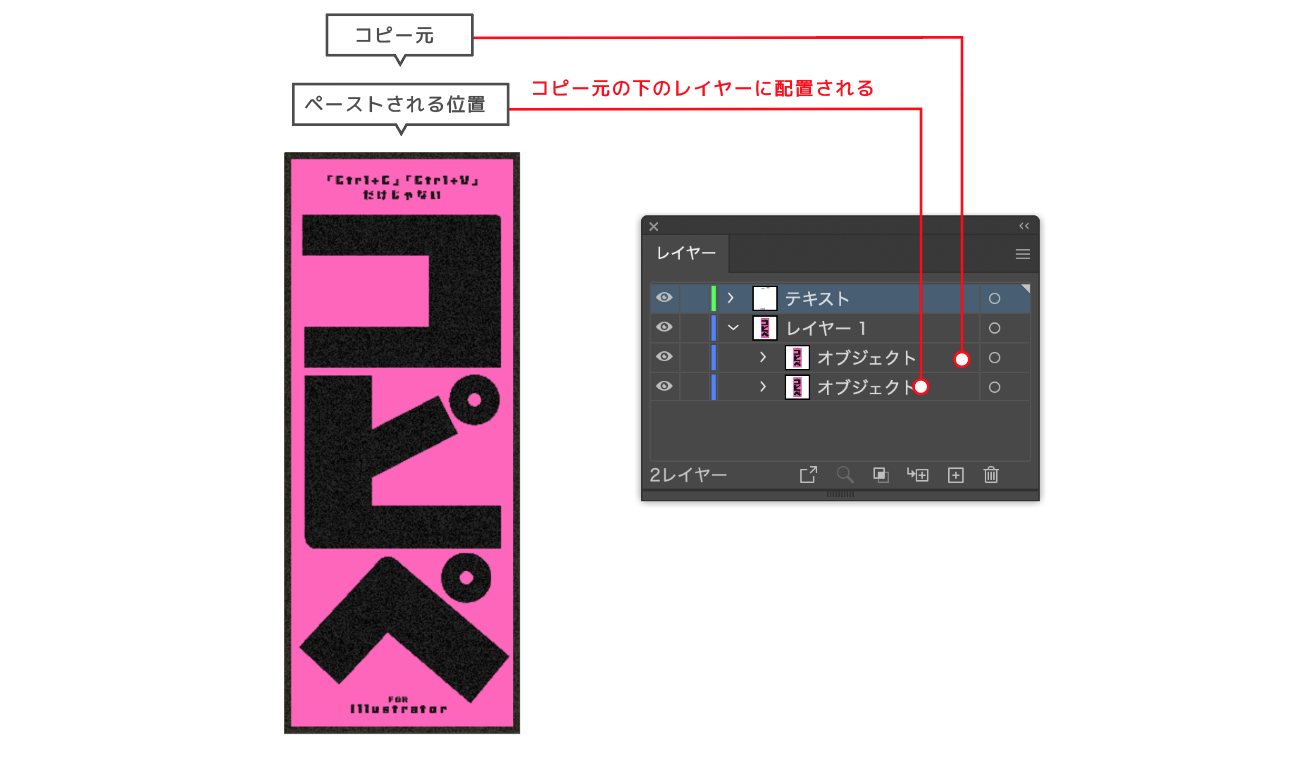
感覚的に使える「Alt+ドラッグ」
選択ツールでオブジェクトを選んで「Altキー」を押しながらドラッグすると、そのままコピーが作れます。直感的に使えるので、リピート模様や並べて配置するときにとても便利です。
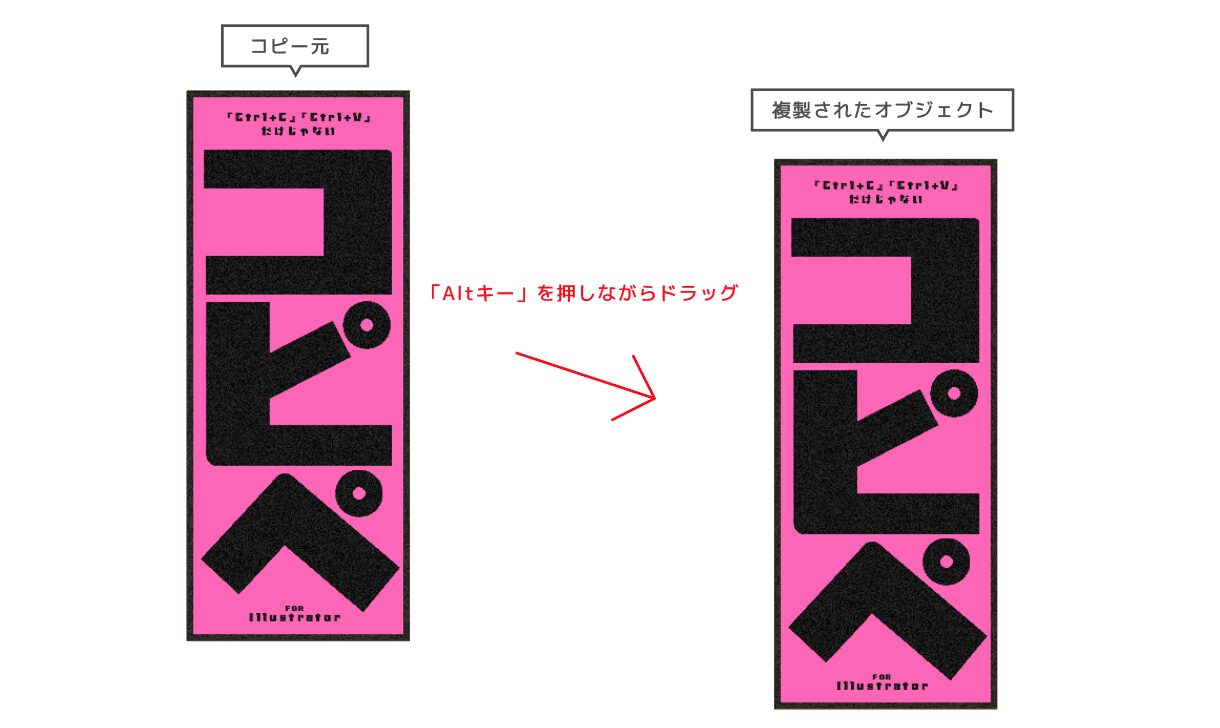
さらに「Alt+Shift」を押しながらドラッグすると、水平方向や垂直方向にまっすぐコピーできるので、きれいに整列させたいときに役立ちます。こちらも頻繁に使います。
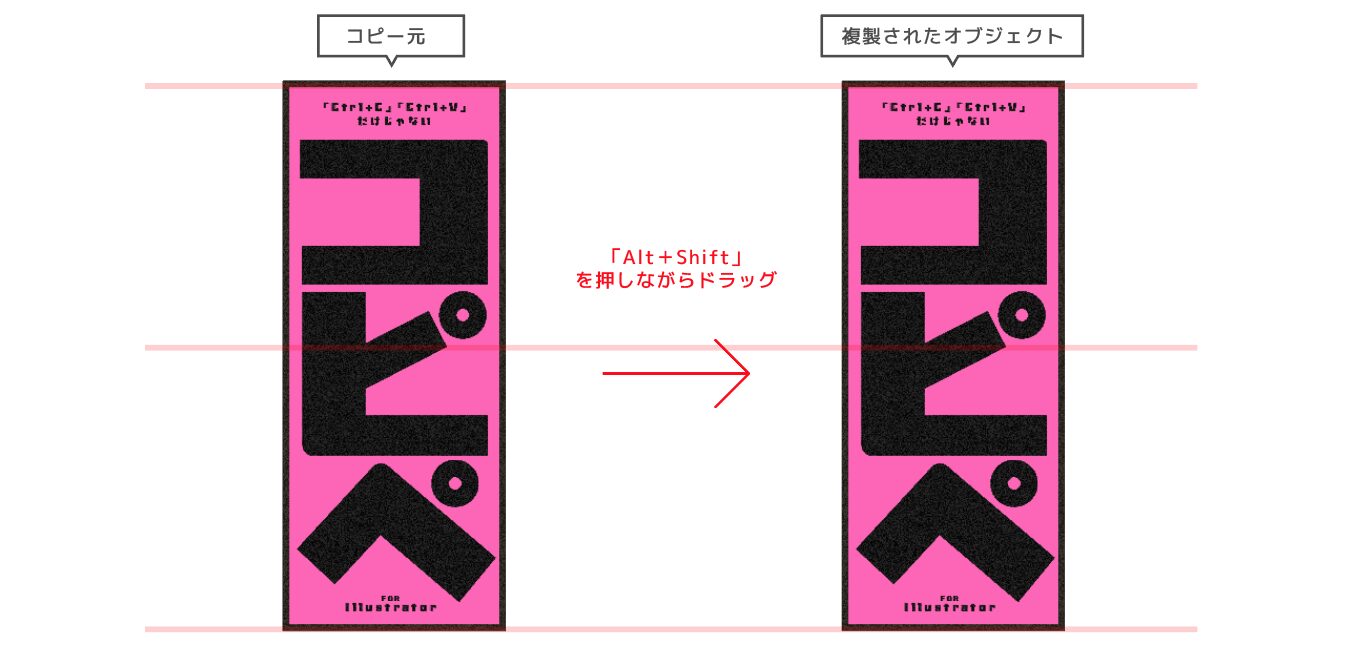
等間隔へ連続コピペ「Ctrl+D」
そして、この機会にしっかり覚えてもらいたいのが「Ctrl+D」です。例えば、オブジェクトを「Alt+Shift+ドラッグ」で隣にコピーします。続けて「Ctrl+D」を押すと、同じ移動量でオブジェクトを繰り返しコピーできます。つまり「最初のコピーの動き」をそのまま繰り返してくれるイメージです。感覚的なドラッグ操作と違い、きれいに等間隔を保てるので、整ったレイアウトを作りたいときにとても役立ちます。
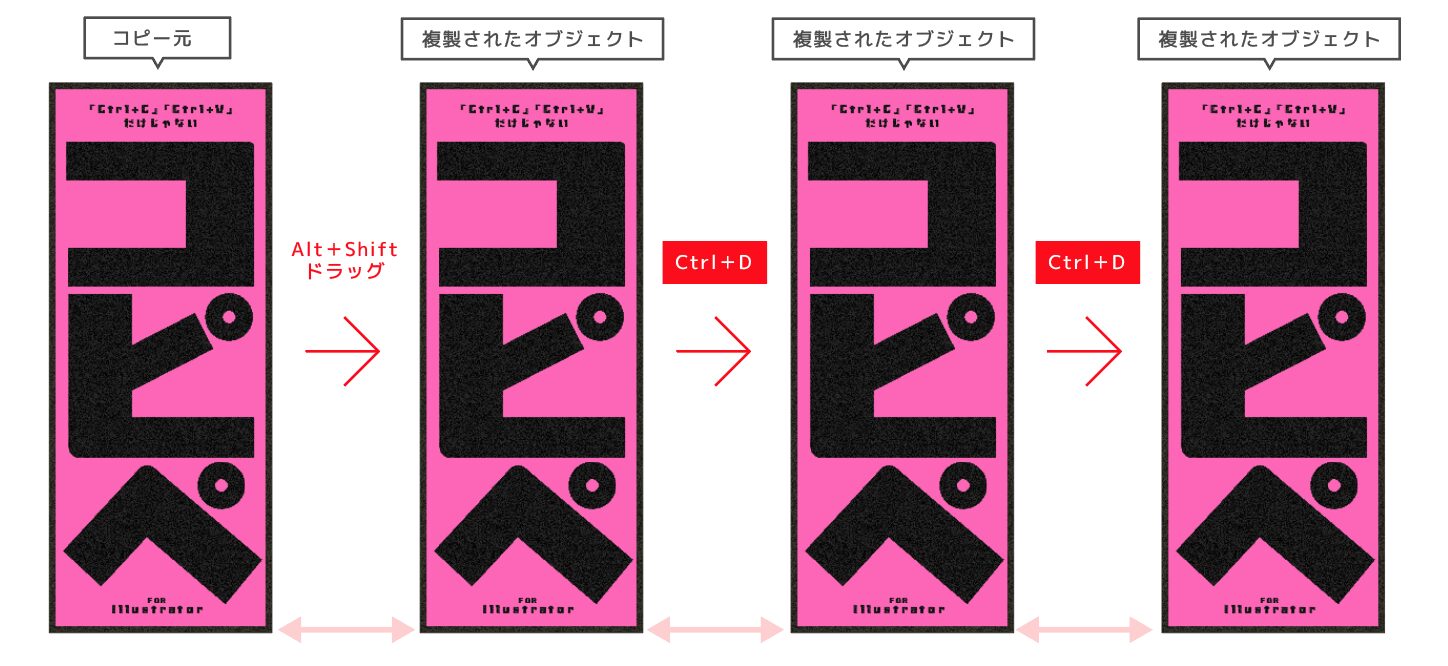
コピーしながら変形する
回転ツールやリフレクトツールを使ってオプションから「コピー」を選ぶと、変形と同時に複製ができます。左右対称のデザインや、装飾的なパターンを作りたいときにとても役立ちます。
コピーしながら変形できる「回転」
同じオブジェクトを円形に並べたいときや、放射状の模様を作りたいときは「回転コピー」が役立ちます。
使うときは、まず複製したいオブジェクトを選択し、ツールバーの「回転ツール」(R)を選びます。Altキーを押しながら、回転の中心にしたい場所をクリックすると、回転角度を入力するダイアログが開きます。ここで角度を設定し、「コピー」を押すと、指定した角度でオブジェクトが複製されます。その後は「Ctrl+D」を押すことで、同じ角度で繰り返しコピーされ、放射状のパターンを簡単に作ることができます。

こちらの記事でも回転ツールの基本操作を学べます!
コピーしながら変形できる「リフレクト」
オブジェクトを左右対称や上下対称にコピーしたいときは「リフレクト」が便利です。
まず対象のオブジェクトを選択した状態で、ツールバーから「リフレクトツール」(O)を選びます。次にAltキーを押しながら反転の基準にしたい場所をクリックすると、ダイアログが表示されます。そこで垂直方向か水平方向かを選び、「コピー」をクリックすると、元のオブジェクトを残したまま反転したコピーを作ることができます。
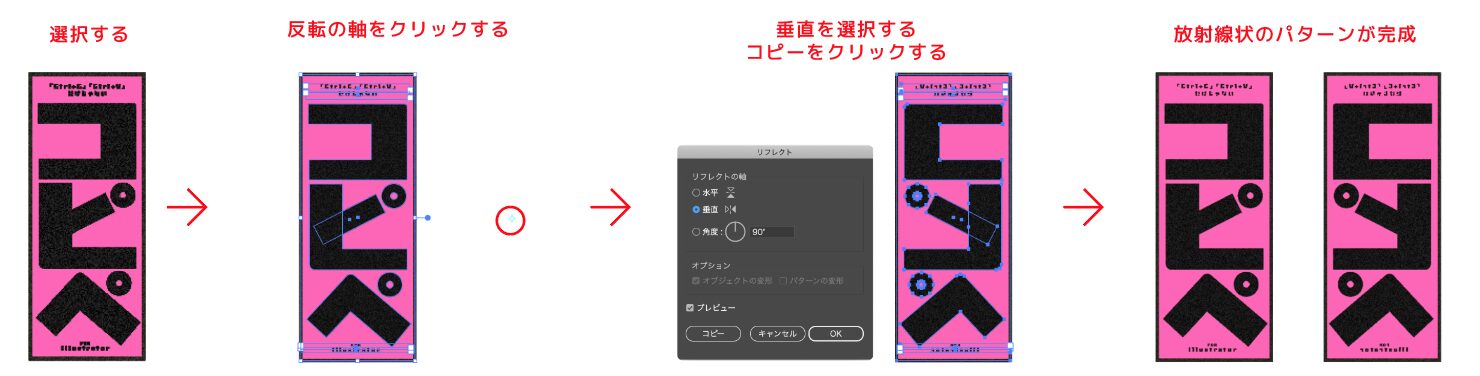
今回の記事のまとめ
IllustratorにはCtrl+V以外にも、いろんなコピー方法が用意されています。ちょっとした違いを知っているだけで、デザインの効率も表現の幅も大きく広がります。まずは「前面にペースト」「背面にペースト」、そして「Alt+ドラッグ」から試してみると、すぐに作業のしやすさを実感できるはずです。